电脑没有网络连接怎么办 电脑没有网络连接如何处理
众所周知我们如果要在电脑中上网的话,就要先连接网络才可以,然而近日有不少用户却遇到了电脑没有网络连接的情况,很多人碰到这种问题都不知道要怎么办才好,有遇到了相同情况的用户们,可以紧跟小编的步伐一起来学习一下电脑没有网络连接的详细处理方法吧。
方法一、
1、可能是无线网卡被禁用了。首先我们右键点击任务栏右下角的网络图标,点击选择“打开网络喝internet设置”;
2、打开设置窗口后,我们点击下方的“网络和共享中心”;
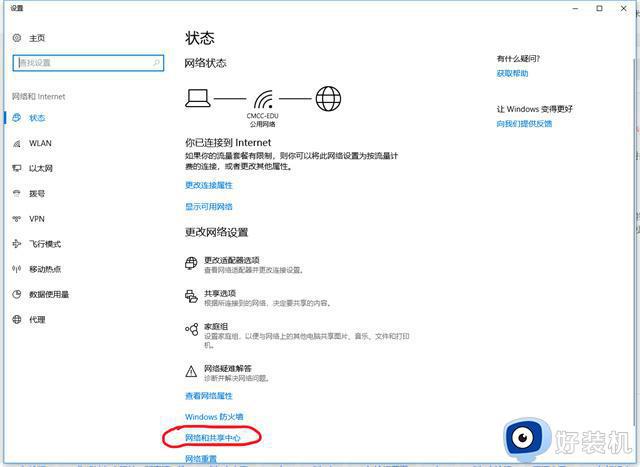
3、打开网络和共享中心页面,我们点击左边的“更改适配器设置”;
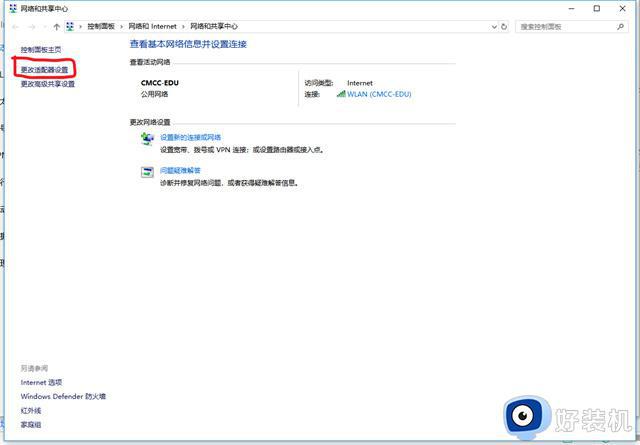
4、此时看见wlan是“已禁用”状态,我们右键点击,然后选择“启用”即可。
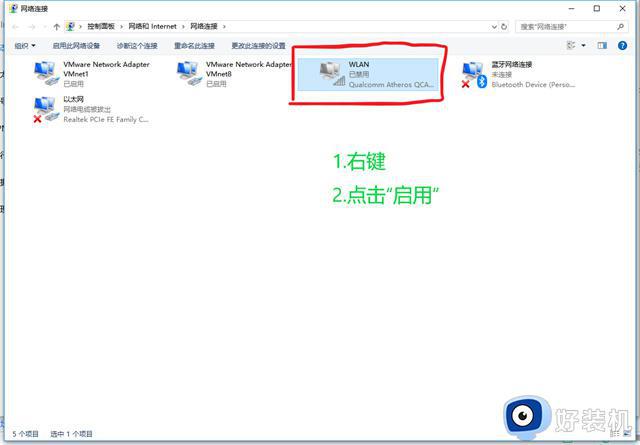
方法二、
1、右键点击左边的windows开始按钮,然后点击选择“设备管理器”;
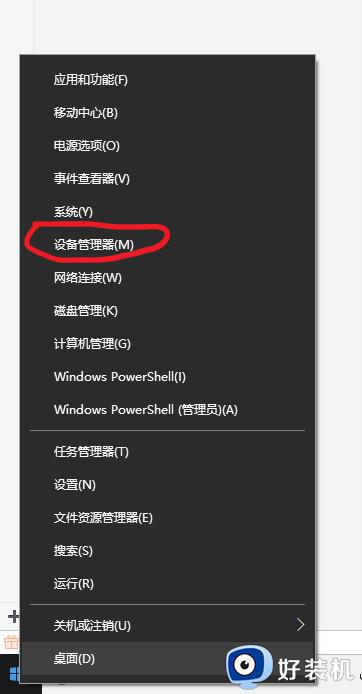
2、点击查看无线网卡驱动是否正常;
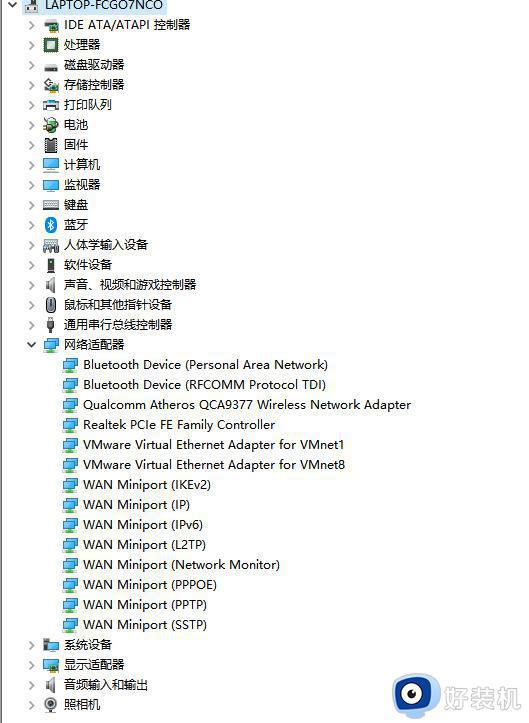
3、如果驱动异常导致搜索不到wifi,可以通过重装无线网卡驱动解决,在网上寻找适合的驱动,也可以使用驱动精灵自动修复。
方法三、
1、“win+r”打开运行窗口,然后输入services.msc,点击确定,即可打开控制面板;
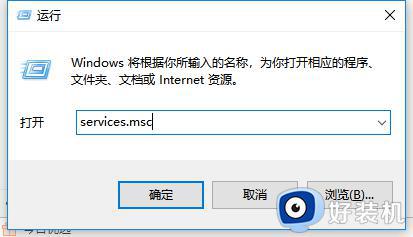
2、打开“控制面板”窗口,然后点击“管理工具”选项。再双击“服务”图标,右键点击右边窗格中的“wlan autocon fig”服务选项,点击“启动”即可。
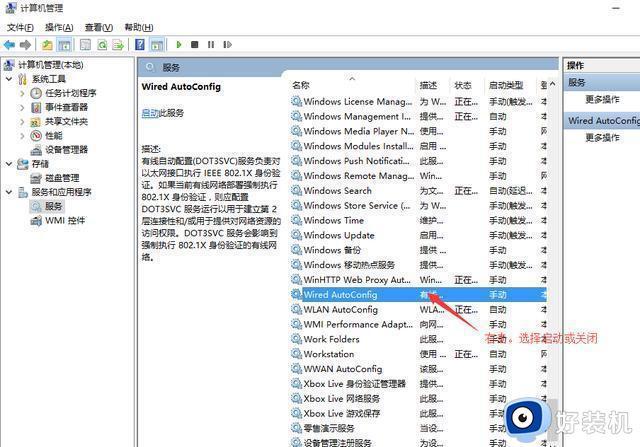
方法四、
1、右键点击任务栏,选择任务栏设置;
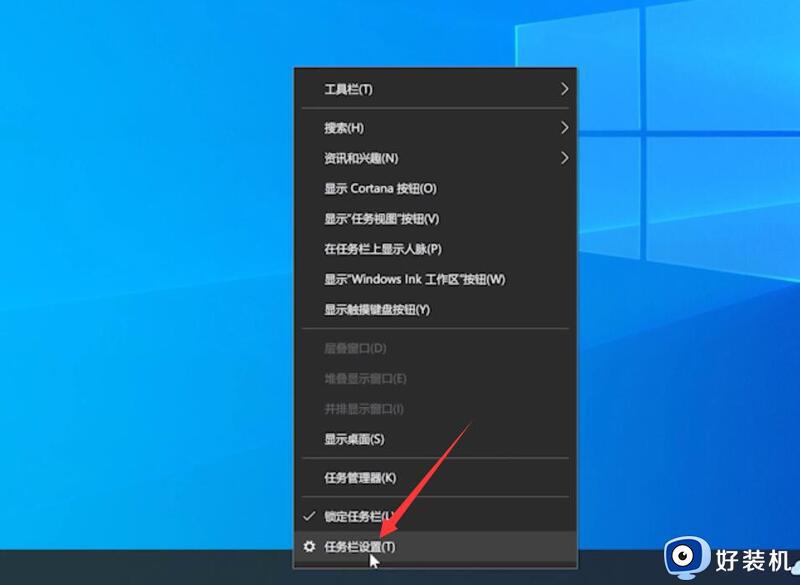
2、点击打开或关闭系统图标,开启网络图标;
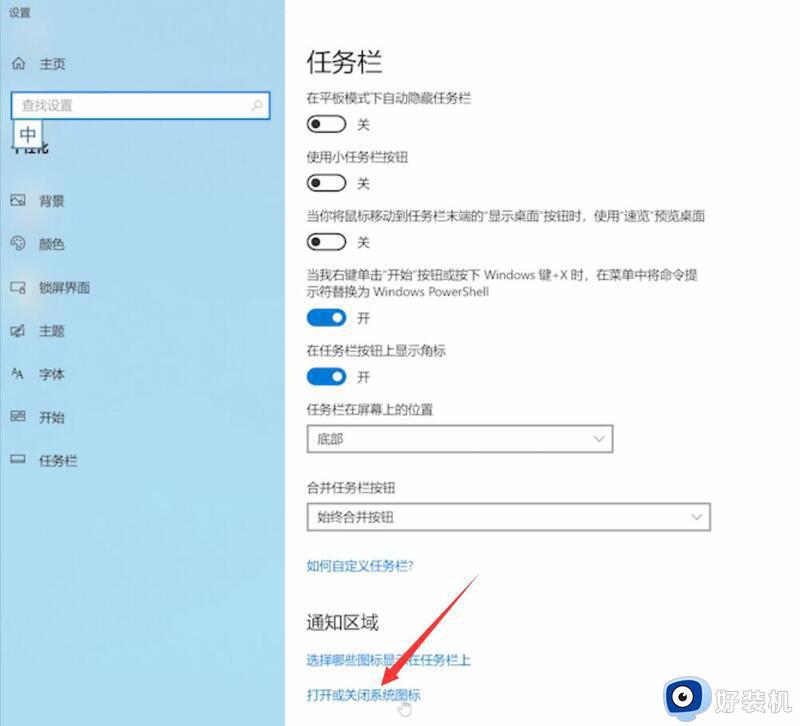

3、之后右下角就会显示网络图标,点击WLAN即可。
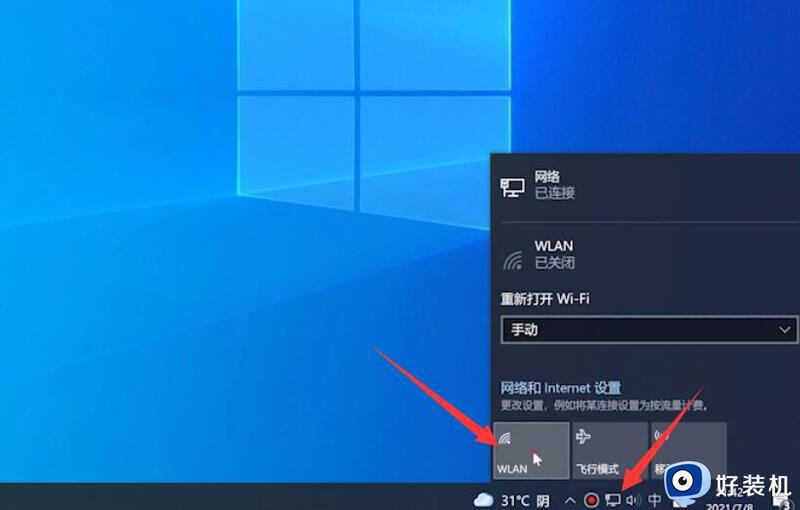
方法五、
1、点击电脑右下角的通知图标;
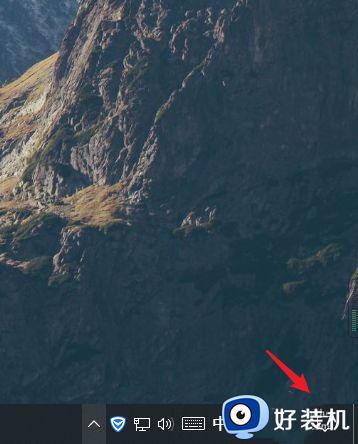
2、查看电脑是否进入飞行模式,如果进入飞行模式,只需要将飞行模式关闭即可;
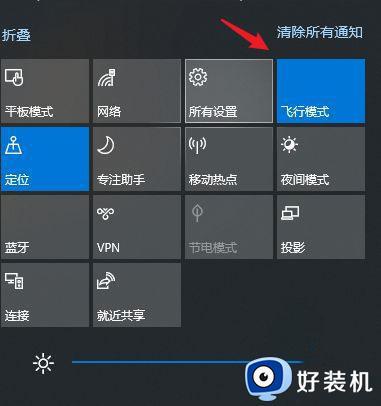
上述给大家讲解的就是电脑没有网络连接怎么办的详细内容,遇到这样情况的用户们可以参考上述任意一种方法步骤来进行解决吧。
电脑没有网络连接怎么办 电脑没有网络连接如何处理相关教程
- 联想电脑不能连接wifi怎么办 联想电脑没办法连接wifi处理方法
- 微信电脑连不上网怎么办 电脑上的微信连不上网处理方法
- 电脑插了网线为什么还是没有网络 电脑插着网线但是没有网的解决办法
- 电脑怎么用usb连接手机上网 电脑如何用usb使用手机网络上网
- 笔记本电脑无法连接到网络什么意思 笔记本电脑显示无法连接到网络怎么处理
- 笔记本怎么连有线网 笔记本如何连接有线网络
- 电脑网络连接711错误代码怎么办 电脑连接错误711如何处理
- 电脑怎样连接手机网络 如何用电脑连接手机上网
- 电脑连接无线网络为什么显示不可用 电脑连接无线网络显示不可用的修复方法
- 电脑宽带无法连接网络怎么回事 电脑的宽带连接不上网络处理方法
- 电脑无法播放mp4视频怎么办 电脑播放不了mp4格式视频如何解决
- 电脑文件如何彻底删除干净 电脑怎样彻底删除文件
- 电脑文件如何传到手机上面 怎么将电脑上的文件传到手机
- 电脑嗡嗡响声音很大怎么办 音箱电流声怎么消除嗡嗡声
- 电脑我的世界怎么下载?我的世界电脑版下载教程
- 电脑无法打开网页但是网络能用怎么回事 电脑有网但是打不开网页如何解决
电脑常见问题推荐
- 1 b660支持多少内存频率 b660主板支持内存频率多少
- 2 alt+tab不能直接切换怎么办 Alt+Tab不能正常切换窗口如何解决
- 3 vep格式用什么播放器 vep格式视频文件用什么软件打开
- 4 cad2022安装激活教程 cad2022如何安装并激活
- 5 电脑蓝屏无法正常启动怎么恢复?电脑蓝屏不能正常启动如何解决
- 6 nvidia geforce exerience出错怎么办 英伟达geforce experience错误代码如何解决
- 7 电脑为什么会自动安装一些垃圾软件 如何防止电脑自动安装流氓软件
- 8 creo3.0安装教程 creo3.0如何安装
- 9 cad左键选择不是矩形怎么办 CAD选择框不是矩形的解决方法
- 10 spooler服务自动关闭怎么办 Print Spooler服务总是自动停止如何处理
